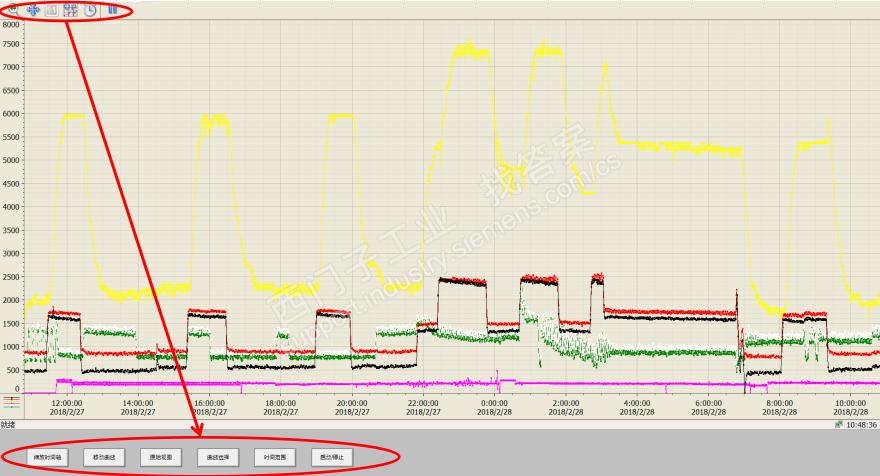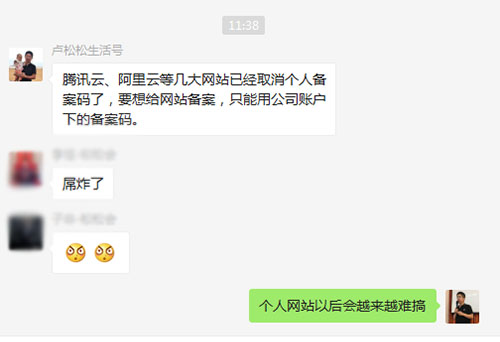连接隐藏的网络,通常指的是连接到在无线网络中设置为“不广播服务集标识符(SSID)”的无线网络,这类网络通常用于提高安全性,因为它们不会出现在用户的无线网络列表中,要连接到这样的网络,用户需要知道网络的名称(SSID)和密码,以下是如何手动连接到隐藏网络的详细步骤:
识别网络信息
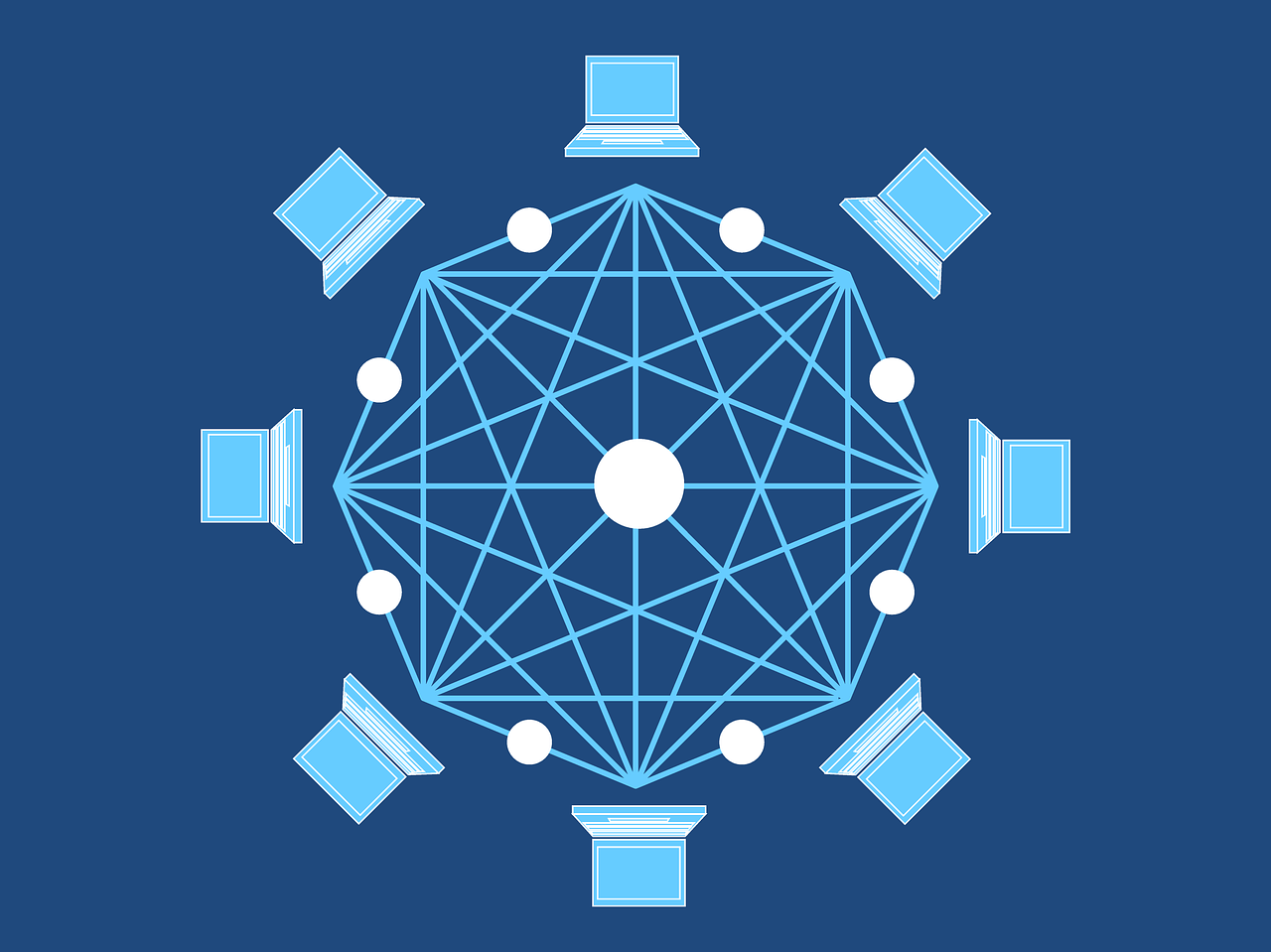
在尝试连接到隐藏网络之前,你需要确保你知道以下信息:
网络名称(SSID):这是你希望连接的网络的唯一标识符。
安全类型和密码:例如WPA2、WPA3或WEP,以及相应的网络密码。
手动连接步骤
1、打开无线网络设置:
在Windows上,通常可以通过点击任务栏右下角的无线图标来访问。
在macOS上,通过点击屏幕右上角的无线图标访问。
在智能手机上,通常在设置菜单中找到无线和网络或类似的选项。
2、选择添加或手动连接选项:
在Windows中,选择“连接到隐藏网络…”选项。
在macOS中,选择“加入其他网络…”或者“高级”选项。
在智能手机上,可能需要进入无线网络设置中的高级选项。
3、输入网络信息:
在提供的字段中输入隐藏网络的名称(SSID)。

选择正确的安全类型,比如WPA2或WPA3。
输入网络的安全密钥或密码。
4、保存并连接:
保存你的设置并尝试连接到网络,如果一切正确,你应该会看到设备连接到该隐藏网络。
5、故障排除:
假如无法连接,请检查输入的信息是否正确,尤其是SSID和密码。
确保无线路由器没有设定MAC地址过滤,这可能会阻止未知设备连接。
使用命令行(仅限高级用户)
在某些操作系统中,如Windows,你也可以使用命令行工具来连接隐藏网络。
1、打开命令提示符(以管理员身份运行)。
2、使用netsh wlan show networks mode=bssid命令扫描可用网络(包括隐藏的)。
3、找到你想要连接的网络的BSSID(物理地址)。
4、使用netsh wlan connect name="SSID" keyMaterial="password" bssid="BSSID"命令连接到网络。
相关问题与解答

Q1: 我怎么知道一个网络是否隐藏?
A1: 通常,如果网络没有出现在你的设备的无线网络列表中,它很可能是隐藏的,你还可以在路由器的设置界面中查看是否有相关设置。
Q2: 隐藏网络是否比未隐藏网络更安全?
A2: 隐藏网络可以提供额外的安全性,因为它不会被轻易发现,如果攻击者已经知道网络的名称和密码,那么这种隐藏措施并不能提供额外的保护。
Q3: 我能否通过某种方式增强隐藏网络的安全性?
A3: 你可以通过以下几种方式增加安全性:
使用更强的加密方法,如WPA3而不是WPA2。
定期更换网络密码。
启用网络监控,以便追踪连接到网络的设备。
使用MAC地址过滤,只允许已知的设备连接。
Q4: 如果我忘记了隐藏网络的密码应该怎么办?
A4: 如果你忘记了密码,你可能需要联系网络管理员或拥有者以重置密码或获取新的密码,对于家庭网络,如果你有访问路由器的权限,可以在其设置页面中查看或更改密码。